对于云竹协作真心是一个很好的软件工具,在这里有很多小伙伴非常熟悉其中上传一个文件方法,下面我们就具体来操作一下吧。
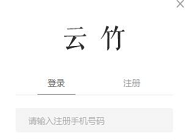
在【项目】、【团队】模块都有文件,功能都是相同的,本文以【项目-文件】讲解文件的相关功能,使用【团队-文件】功能请参考此文档。进入项目详情页,切换顶部标签栏到【文件】,我们预置了文档、图片、媒体、模板四个文件夹,若这四个文件夹不满足您的需求,您可删除预置文件夹,或新建文件夹。
一般上传
点击上传文件按钮,可选择一般上传或只读上传,一般上传是文件对项目所有成员都可见。
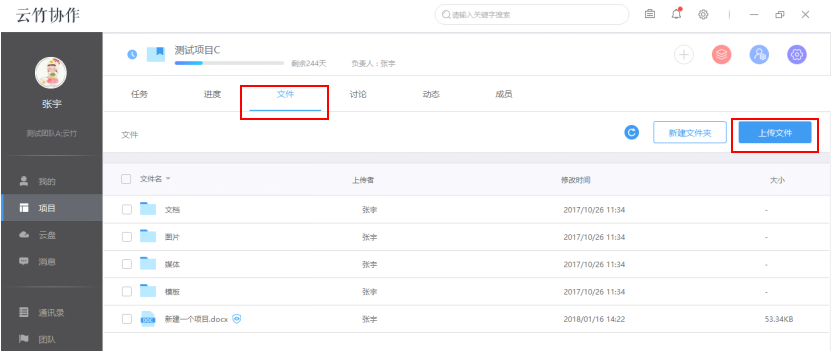
一般上传文件同任务上传附件,在本地选择文件(夹)后,点击【开始上传】,上传完成后,关闭弹窗即可看到上传的文件(夹)。需注意单个文件(夹)不能超过500MB。
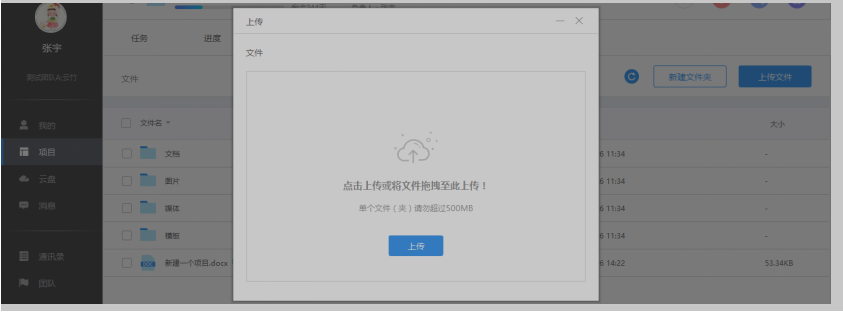
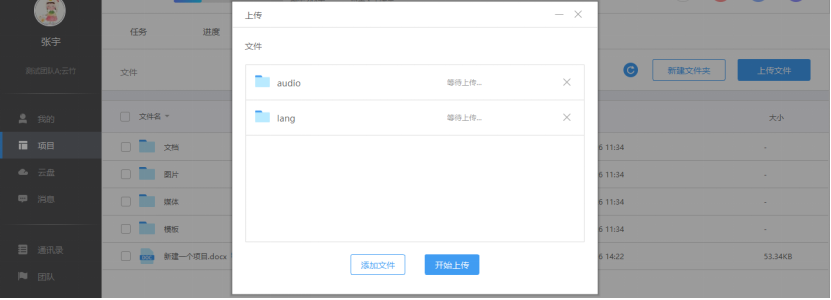
只读上传
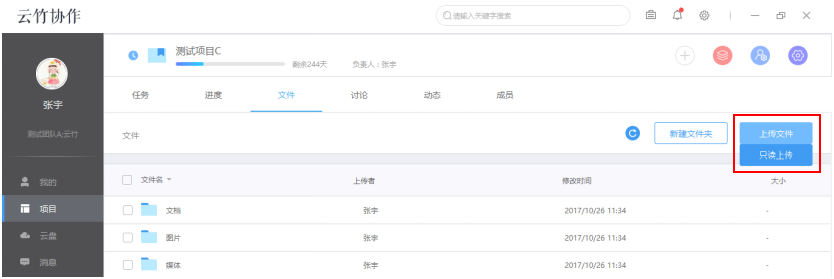
点击【只读上传】,进入如下图所示页面,只读上传的文件将以只读模式共享给项目成员,若上传后想取消只读模式,可通过文件【权限】按钮取消只读设置。开启只读的文件项目成员只能预览,不能下载、分享、发送、编辑、查看版本、对比、复制、合并。
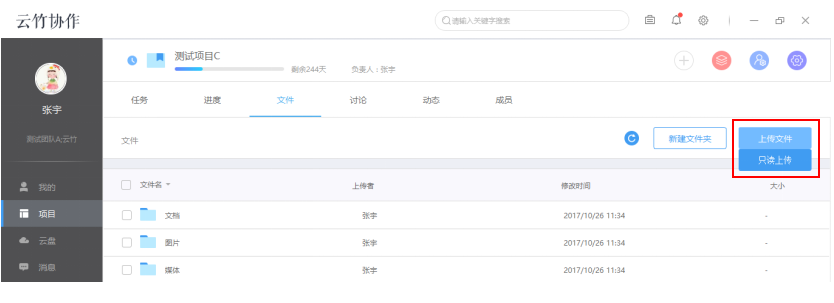
点击【只读上传】,进入如下图所示页面,只读上传的文件将以只读模式共享给项目成员,若上传后想取消只读模式,可通过文件【权限】按钮取消只读设置。开启只读的文件项目成员只能预览,不能下载、分享、发送、编辑、查看版本、对比、复制、合并。
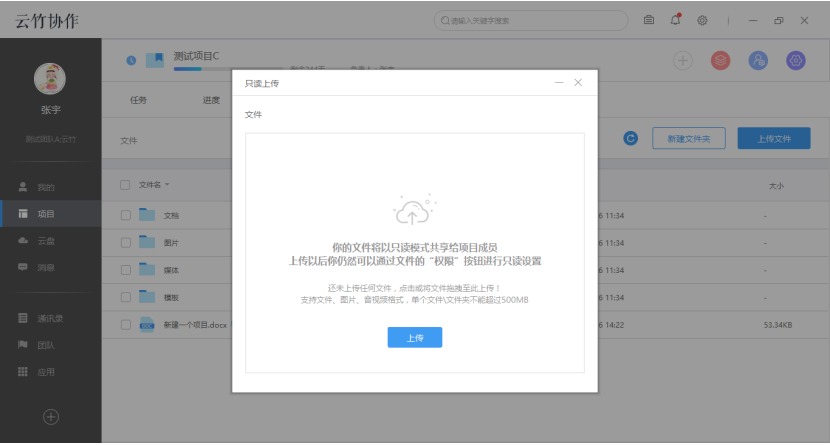
点击【上传】后的步骤同一般上传,上传成功后,只读文件带有只读文件标识icon,此icon对设置了只读的项目负责人、管理员、成员、自己显示此图标,但仅对自己和项目负责人、管理员有【点击图标更改权限设置】的提示。
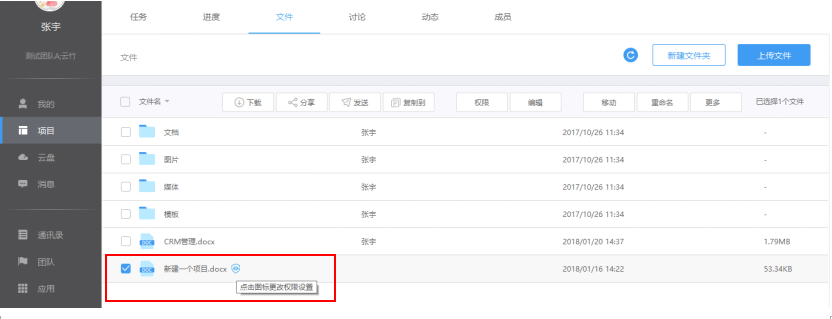
相关文章
最新文章
- 即时通讯软件解除网链屏蔽意味着什么09-14

 360借条逾期一年亲身经历分享
360借条逾期一年亲身经历分享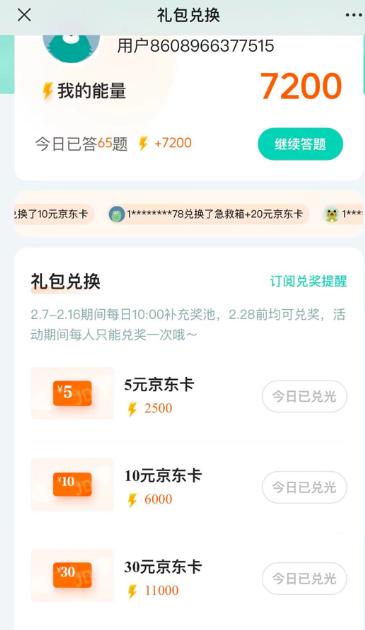 小荷app靠谱吗-是干嘛的软件
小荷app靠谱吗-是干嘛的软件 小天才游戏代码大全 小天才手表无限积分
小天才游戏代码大全 小天才手表无限积分


